
バッチファイルから
・PowerShellファイルを
・同期実行する
方法を記載します!

PowerShellファイルの実行結果も
取得できます!
PowerShellのコード
ここでは例として
・「PowerShellからのメッセージ出力です!」というメッセージを出力する
・「test.ps1」を作成
します。
$ws = new-object -comobject wscript.shell
$result = $ws.popup("PowerShellからのメッセージ出力です!")
# 正常終了の場合、戻り値として「0」を返す
exit 0
# 異常終了の場合、戻り値として「1」を返す
# exit 1
バッチファイルのコード
ここでは例として
・上記で作成したPowerShellのファイル「test.ps1」を
・同期実行
します。
※ここでは先程作成したPowerShellのファイル「test.ps1」をデスクトップ配下に配置しています。
@echo off
rem PowerShellファイルのパスを指定
set psFile=C:\Users\user\Desktop\test.ps1
rem PowerShellファイルを同期実行
powershell -NoProfile -ExecutionPolicy Unrestricted "%psFile%"
rem 実行結果を確認
if %errorlevel% == 0 (
echo 正常終了しました。戻り値:%errorlevel%
) else (
echo 異常終了しました。戻り値:%errorlevel%
)
echo.
pause
exit実行結果
PowerShellファイルを同期実行できました。
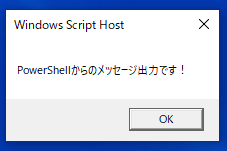

参考①
バッチファイルからバッチファイルを実行することもできます。
詳細は以下の記事をご確認ください。
参考②
バッチファイルからVBScriptファイルを実行することもできます。
詳細は以下の記事をご確認ください。
参考③
上記のコードで使用した以下の詳細は、公式サイトをご確認ください。
●「powershell」コマンド
●「if」と環境変数「errorlevel」




